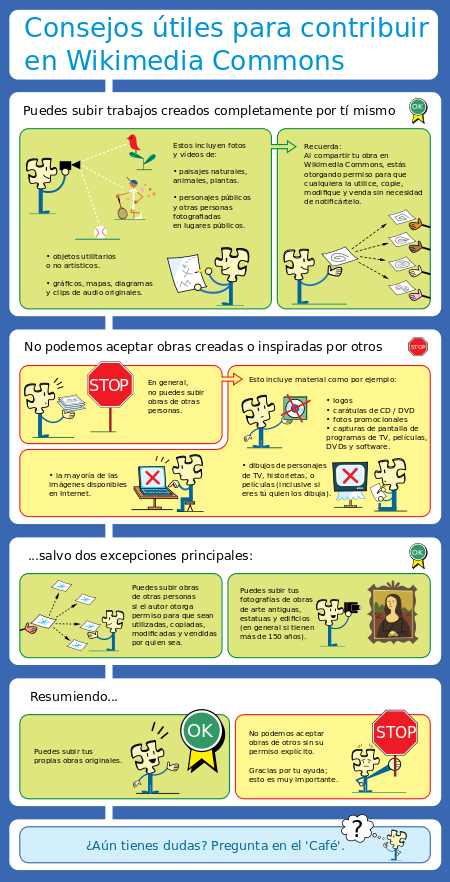- Ayuda:Imágenes
-
- Nota: La siguiente guía no sólo sirve para las imágenes, sino también para cualquier otro tipo de material multimedia.
- Para saber más opciones avanzadas sobre cómo insertar recursos multimedia en los artículos, véase Ayuda:Cómo se edita una página.
Ayuda de edición Antes de comenzar La interfaz de Wikipedia
Barra de herramientas de edición
Cómo se edita una páginaCreando un artículo Cómo empezarlo
Cómo cambiarle el título (1) (2)
Manual de estilo
Cómo referenciarlo(4)
Cómo categorizarlo
Cómo redactarlo mejor
Cómo añadirle enlaces interlingüísticos
Cómo añadirle imágenes (5)
No lo firmes (6) (7)Clases de artículos Los espacios de nombres
La estructura de un artículo
Modelos
Anexos
RedireccionesUsando MediaWiki Cronologías
Listas · Tablas
TeX · LaTeX
Plantillas · Palabras mágicas
Caracteres especialesMás ayuda Preguntas idiomáticas
Transliteración
Enlaces útiles
Dónde colaborarRecursos Recursos de dominio público
Imágenes de dominio púbilico
Más recursos y herramientas
Ejemplos de peticiones de permiso
En Wikipedia, no es posible mostrar imágenes de Internet enlazándolas directamente desde el sitio donde se encuentran. Esta funcionalidad, frecuentemente utilizada en algunas páginas web, está deshabilitada por varias razones:- Es una práctica considerada como «leeching», ya que a los administradores del sitio que alberga la imagen podría disgustarles esa nueva ubicación;
- Facilitaría a los vándalos exponer imágenes inapropiadas o provenientes de sitios chocantes;
- Permitiría introducir imágenes u otros formatos multimedia con copyright, sin haber obtenido una licencia libre aceptable;
- Se aumentaría el uso del ancho de banda del sitio que la alberga, aunque sus administradores no lo hayan previsto.
- Las imágenes podrían desaparecer o ser reemplazadas por otras de forma imprevista.
Si deseas incluir imágenes u otros recursos multimedia en Wikipedia, necesitarás primero subirlo a Commons para después enlazarlos en los artículos.
Contenido
Utilizar imágenes en Wikipedia
Todos los proyectos de la Fundación Wikimedia (como la Wikipedia en español) cuentan con un repositorio común de archivos multimedia (ya sea imágenes, audio y vídeo, documentos, entre otros) llamado Wikimedia Commons, o abreviado como simplemente Commons. De acuerdo con la política vigente referente al uso de imágenes y archivos multimedia, en la Wikipedia en español sólo pueden utilizarse archivos almacenados en Wikimedia Commons.
Recuerda que en Wikimedia Commons solo se permiten archivos con licencias libres (como Creative Commons en sus variantes CC-BY y CC-BY-SA, Licencia Arte Libre o dominio público). La mayoría de las imágenes y recursos de otros sitios web de Internet no son libres (si no indican nada, se consideran «Todos los derechos reservados»), por lo que no sirven para Wikipedia (y si los subes, serán borrados). Las fotografías que tomes con tu cámara, o los recursos de audio y vídeo que grabes por ti mismo, sí sirven, siempre que decidas publicarlos con una de las licencias mencionadas anteriormente.Subir archivos multimedia a Commons
Antes de subir archivos allí, necesitas registrarte o crear una cuenta en Commons. Si la interfaz está en inglés, puedes cambiarla al español accediendo a tus preferencias (preferences), donde verás una casilla llamada «Interface language:» donde puedes elegir, entre otros, es - Español.
Una vez registrado, usa el enlace «Subir archivo» que está en el cuadro de herramientas de la izquierda.
Sigue las instrucciones detalladamente. Luego, con el botón «Examinar» (Browse) encuentra el archivo que quieres cargar en el servidor desde el disco duro de tu ordenador. Esto abrirá un cuadro de diálogo para «Seleccionar archivo» (Choose File).
Cuando hayas encontrado el archivo, selecciona «Abrir» (Open), con lo que se seleccionará el archivo y se cerrará el cuadro de diálogo «Seleccionar archivo».
Llena los datos del formulario adecuadamente y luego pulsa el botón «Subir archivo». El archivo comenzará a transferirse. Esto puede llevar algún tiempo, dependiendo del tamaño del archivo y de la velocidad de la conexión.
Cuando la transferencia se complete con éxito, aparecerá un mensaje notificándolo.
Cargar una nueva versión de la imagen
Para reemplazar una imagen cargada previamente, por actualización de la misma o del artículo, basta con cargar una imagen que tenga el mismo nombre entrando a la página de descripción de la imagen en Commons y haciendo clic en el botón «Subir una nueva versión de este archivo» bajo el historial de la imagen. En estos casos por cuestiones técnicas relacionadas con tu navegador (en este caso, la caché web del navegador), puede que no veas la nueva versión de la imagen de inmediato.
Licencias
Al igual que en la Wikipedia en español, en Commons sólo se acepta material bajo una licencia libre; eso quiere decir que la mayor parte de las imágenes que puedes encontrar en Internet no son aceptables. Asegúrate de entender claramente los tipos de licencia leyendo la guía sobre las licencias.
Tienes a tu disposición muchas plantillas para indicar la licencia de la imagen. Debes consultarlas y asegúrate de verlas para comprobar la adecuada antes de subir archivos.
La principal ventaja de subir archivos a Commons es que pueden ser usados por todos los proyectos de Wikimedia sin tener que subirlas a cada uno de ellos.
No olvides lo siguiente:
- Se pueden cargar tantos archivos como se desee pero, por favor, sin intentar ningún acto de vandalismo contra el servidor. Véase «Política de uso de imágenes».
- Asegúrate de llenar el formulario de publicación correctamente, siguiendo todos los pasos adecuados. Esto es esencial para que el archivo tenga una descripción adecuada sobre él, y asegurar que su licencia sea válida.
Imágenes de otras Wikipedias
El hecho de que una imagen esté en un artículo de otra Wikipedia en otro idioma (como la Wikipedia en inglés) NO significa que su estado de copyright sea apto, como los casos arriba mencionados, si no está explícitamente descrito en su página de descripción. Para enlazar a una imagen aquí en Wikipedia en español, ésta debe estar en Commons; si no lo está, se debe subir allí para poder usarla siempre que cumpla los requisitos. El motivo habitual por el que una imagen podría estar disponible únicamente en algunos proyectos es si se tratara de una imagen con derechos de autor subida bajo la previsión del uso legítimo, el cual no es aceptado en Commons ni en la Wikipedia en español. Aun así, tampoco es el único motivo, ya que existen otras excepciones posibles en cuyo caso, tales archivos tampoco deben moverse a Commons.
Pueden reconocerse los archivos disponibles en Commons si posee un aviso que indica que, efectivamente, dicha imagen proviene de Commons. En caso de no encontrarse tal aviso, se tratará de una imagen local para esa Wikipedia.
Si has encontrado una imagen subida localmente a otra Wikipedia y su licencia es válida para Commons, puedes considerar trasladarla para poder utilizarla aquí, al igual que en dicho proyecto. Existe un tutorial al respecto en Wikipedia:Moving images to the Commons (en inglés). No hace falta preocuparse por la situación inversa: Wikipedia en español no posee imágenes locales, ya que se utilizan únicamente imágenes de Commons que están disponibles para todos los proyectos.
Cómo enlazar la imagen en Wikipedia
Véase también: Ayuda:Tutorial (imágenes)Incluir una imagen en un artículo
Edita el artículo correspondiente y crea el siguiente enlace:
[[Archivo:Nombre_del_archivo|Descripción.]]Puedes hacerlo con el botón
 que aparece en la barra de botones que está encima de la caja de edición (aunque es posible que no aparezca en tu navegador). Selecciona el nombre del archivo y la descripción —separados por una barra vertical
que aparece en la barra de botones que está encima de la caja de edición (aunque es posible que no aparezca en tu navegador). Selecciona el nombre del archivo y la descripción —separados por una barra vertical |— y pulsa el botón. Escribirá [[Archivo: adelante y ]] detrás.«Nombre_del_archivo» es el nombre que tiene la imagen incluyendo su extensión, la cual se usa para indicar el formato de la imagen agregada (.jpg, .png, etc.).
La «Descripción» debería contener una breve descripción de la imagen, o un epígrafe.
Sólo falta refrescar la página correspondiente para comprobar el enlace. Recuerda respetar las mayúsculas y minúsculas en el enlace de la imagen.
Nota: Por el simple hecho de usar una imagen de Commons, se creará una página de descripción virtual de la imagen. Mira por ejemplo la de la Mona Lisa.
Opciones de presentación
La anterior sintaxis es la básica para mostrar una imagen tal cual en un artículo. La siguiente sintaxis da más posibilidades y es compatible con la anterior:
[[Archivo:Nombre_del_archivo|<opciones>]]
Donde «<opciones>» puede ser ninguno, o varios parámetros de los indicados a continuación, siempre separados por barras verticales «|»:
Concepto Parámetros Explicación formato thumb
thumbnailGenera una imagen enmarcada en miniatura –thumbnail–, alineada a la derecha a menos que se especifique una «alineación».
Tiene el tamaño prefijado en las preferencias del usuario que visita la página si no se especifica dicho «tamaño».
Tiene la «descripción» al pie y muestra además un icono de aumento.marco
frame,framedUbica la imagen en un marco o frame con su «descripción» al pie.
Se usará el tamaño original de la imagen y sin poder alterarlo.border
bordeAñade un borde de color gris claro, sin «descripción» al pie.
Se usará el tamaño original si no se especifica dicho «tamaño».framelessGenera una miniatura con el tamaño prefijado para las miniaturas en las preferencias del usuario que visita la página si no se especifica dicho «tamaño».
No añade borde ni «descripción» al pie. Flotará a la izquierda si no se especifica una «alineación».Si se deja en blanco, la imagen no tendrá ningún formato en particular, y fluirá en torno al texto –a menos que se especifique alguna «alineación»–.
Si tampoco se le indica ningún «tamaño», la imagen tomará su tamaño real.alineación derecha,dcha
rightModifica la posición de la imagen para que flote a la derecha –el texto queda a su izquierda–. izquierda,izda
leftModifica la posición de la imagen para que flote a la izquierda –el texto queda a su derecha–. noneModifica la posición de la imagen para que esta no flote –el texto quedará arriba y abajo de ella, pero no a sus lados–. centro,centrar,centrado
center,centreIgual que none, pero deja la imagen alineada en el centro.Si se deja en blanco, la imagen tomará la posición por defecto que le indique el parámetro de «formato» marcado.
Si tampoco se seleccionó ningún «formato», la imagen fluirá en torno al texto.tamaño <número> pxSe debe especificar un número de píxeles para que la imagen tome un tamaño determinado.
Quedará, por ejemplo, así:75pxSi no se especifica, el tamaño dependerá del «formato» elegido.
Si tampoco se selecciona ningún «formato», entonces la imagen tomará su tamaño original.descripción <texto> La descripción aparecerá al pie del marco del archivo si se seleccionó el «formato» thumb, oframe. Este texto se presentará como texto alternativo flotante si no se especifica un «formato» o si la imagen no se carga.texto alternativo alt=<texto>Si se añade una descripción al archivo, este parámetro permite especificar un texto adicional que haga el servicio de la etiqueta –HTML– alt y title de las imágenes.
Es importante para las personas ciegas que usan lectores de pantalla o para los navegadores basados en texto.Si no se especifica un texto alternativo, la imagen tomará como atributo alt, el nombre del archivo –<Nombre_del_archivo>–. enlace link=<enlace>Añadir el nombre de una página de Wikipedia o una dirección web allí, hará que la imagen lleve hacia esa página al hacer clic sobre ella, en lugar de la página de descripción por defecto. Si se deja link=vacío, no se podrá hacer clic sobre la imagen.Algunos son mutuamente excluyentes, manifestándose siempre el último valor especificado.
Las opciones pueden ser especificadas en cualquier orden. Si una de las opciones no concuerda con las opciones posibles, entonces se asume que es la descripción de la imagen. La descripción de la imagen puede contener enlaces wiki u otros formatos.
Existe la posibilidad de no mostrar la imagen, sino un enlace a un medio:
Otros Uso Explicación Sin imagen [[:Archivo:<Nombre_del_archivo>]]Poniendo dos puntos «:» después de los corchetes de inicio, aparecerá un enlace a la página de descripción de la imagen, en lugar de la imagen misma. [[Media:<Nombre_del_archivo>]]Usando Media en lugar de Archivo, se creará un enlace a la imagen enlazada –sin mediar página de descripción alguna–. Ejemplos
Descripción Si escribes Tendrás como resultado Imagen embebida
(con descripción como texto
alternativo "flotante" y en
tamaño original)[[Archivo:Ejemplo.jpg|Imagen de ejemplo.]]
Enlace a la página de descripción [[:Archivo:Ejemplo.jpg]]
[[:Archivo:Ejemplo.jpg|Imagen de ejemplo.]]Archivo:Ejemplo.jpg
Imagen de ejemplo.Enlace directo al archivo [[Media:Ejemplo.jpg]]
[[Media:Ejemplo.jpg|Imagen de ejemplo.]]Imagen enmarcada miniatura
(con descripción al pie)[[Archivo:Ejemplo.jpg|thumb|Imagen de ejemplo.]]Imagen enmarcada
(con descripción al pie pero
en tamaño original)[[Archivo:Ejemplo.jpg|frame|Imagen de ejemplo.]] Imagen de ejemplo.
Imagen de ejemplo.Imagen con borde
(200 píxeles)[[Archivo:Ejemplo.jpg|border|200px]]Imagen en miniatura, sin marco [[Archivo:Ejemplo.jpg|frameless]]Cancelar el ajuste de texto alrededor de imagen
Para evitar que el texto rodee la imagen y así usar todo el ancho disponible, se ha de escribir antes o después del código de la imagen lo siguiente:
<div style="clear:both;">
También se pueden usar las plantillas {{clear}} o {{--}} (mira cómo se usan haciendo clic en sus enlaces).
Colocar más de una imagen en un mismo marco
Existe la posibilidad de insertar dos o más imágenes en un mismo marco con el uso de la plantilla {{Imagen múltiple}}. Ejemplos e instrucciones de su uso pueden verse en su documentación.
Galerías de imágenes
También es posible colocar una serie de imágenes ordenadas en un artículo haciendo clic en el botón
 ; este botón se encuentra bajo la sección "Avanzado" de la barra de edición. Alternativamente, puedes hacerlo escribiendo código wiki del siguiente modo:
; este botón se encuentra bajo la sección "Avanzado" de la barra de edición. Alternativamente, puedes hacerlo escribiendo código wiki del siguiente modo:<gallery> Archivo:Ejemplo.jpg| Archivo:Ejemplo.jpg|Pie de foto </gallery>
Obteniendo:
Otra opción es usar la plantilla {{Galería de imágenes}} que adapta la galería al tamaño de la ventana del navegador y permite especificar el tamaño de las imágenes.
Las galerías sólo deben ser utilizadas en ocasiones muy concretas, donde dicha galería aporte realmente un dato inestimable e insustituible para la comprensión del artículo, dado que las galerías sobrecargan un artículo y complican su mantenimiento.
Imágenes panorámicas
Las imágenes muy amplias o con relaciones de aspecto anchas no deberían insertarse directamente en los artículos, ya que causan problemas en pantallas pequeñas. Toda imagen con un ancho mayor a 550 píxeles son consideradas panorámicas, y pueden añadirse utilizando la plantilla {{Panorama}}. Por ejemplo:
{{panorama|Helsinki z00.jpg|1800px|La ciudad de [[Helsinki]] tiene muchos edificios.}}
Se verá así:
La ciudad de Helsinki tiene muchos edificios.Archivos DjVu y PDF
 Esta es la página 11
Esta es la página 11
Los archivos DjVu (como los de commons:Category:Djvu_files) y PDF, son documentos que pueden contener imágenes. Para añadir una imagen de un archivo DjVu o PDF a cualquier proyecto de Wikimedia hay que utilizar, además de los anteriores parámetros de
thumb,right, etc., el parámetro "page", para indicar la página del archivo donde se encuentra la imagen que se quiere ver.Por ejemplo:
[[Archivo:Escrits de Lluis Espinalt y Padró (1895).djvu|thumb|Esta es la página 11|page=11]]
Dará como resultado la imagen de la derecha.
Es necesario mencionar que estos archivos pueden añadirse en galerías, pero entonces no se puede especificar la página y siempre se mostrará la primera de cada documento.
Véase también
- Categoría:Wikipedia:Plantillas de imágenes
- {{Galería de imágenes}}
- {{Imagen múltiple}}
- {{Panorama}}
- Wikipedia:Imágenes solicitadas
- Wikipedia:Imágenes requeridas por zona
Categorías:- Ayuda:Editando Wikipedia
- Wikipedia:Recursos
Wikimedia foundation. 2010.